VestaCP è un pannello di controllo del sito Web gratuito, open source e potente che include funzionalità di sito Web, e-mail, database e DNS. Offre una semplice interfaccia basata sul web per i suoi utenti. Con VestaCP, puoi installare più di 439 app con un programma di installazione con un clic. È leggero, rispettoso delle risorse e facile da installare rispetto ad altri pannelli di controllo.
In questo tutorial spiegheremo come installare e configurare VestaCP su server Ubuntu 18.04.
Requisiti
- Un server che esegue Ubuntu 18.04.
- È stata impostata una password di root sul tuo server.
Per iniziare
Innanzitutto, si consiglia di aggiornare il server con l'ultima versione. Puoi farlo con il seguente comando:
apt-get update -y
apt-get upgrade -y
Una volta aggiornato il server, riavvialo per applicare tutte le modifiche alla configurazione:
Successivamente, dovrai configurare la risoluzione dei nomi locale sul tuo sistema. Puoi farlo modificando il file /etc/hosts.
nano /etc/hosts
Modifica le seguenti righe:
127.0.0.1 vestacp.linuxbuz.com
Salva e chiudi il file, quando hai finito.
Installa VestaCP
Innanzitutto, dovrai scaricare lo script di installazione semplice di VestaCP dai loro siti Web ufficiali. Puoi scaricarlo con il seguente comando:
wget http://vestacp.com/pub/vst-install.sh
Una volta scaricato, cambia i permessi con il seguente comando:
chmod 755 vst-install.sh
Quindi, avvia l'installazione eseguendo il seguente comando:
bash vst-install.sh
Durante l'installazione, dovrai rispondere a una serie di domande:
_| _| _|_|_|_| _|_|_| _|_|_|_|_| _|_|
_| _| _| _| _| _| _|
_| _| _|_|_| _|_| _| _|_|_|_|
_| _| _| _| _| _| _|
_| _|_|_|_| _|_|_| _| _| _|
Vesta Control Panel
The following software will be installed on your system:
- Nginx Web Server
- Apache Web Server (as backend)
- Bind DNS Server
- Exim Mail Server
- Dovecot POP3/IMAP Server
- MySQL Database Server
- Vsftpd FTP Server
- Softaculous Plugin
- Iptables Firewall + Fail2Ban
Would you like to continue [y/n]: y
Digita y e INVIO per continuare:
Please enter admin email address: [email protected] Please enter FQDN hostname [vestacp.linuxbuz.com]: Installation backup directory: /root/vst_install_backups/1564552012
Fornisci il tuo indirizzo e-mail di amministratore, FQDN e directory di backup dell'installazione, quindi premi INVIO . Una volta che l'installazione è stata completata con successo, dovresti vedere il seguente output:
_| _| _|_|_|_| _|_|_| _|_|_|_|_| _|_|
_| _| _| _| _| _| _|
_| _| _|_|_| _|_| _| _|_|_|_|
_| _| _| _| _| _| _|
_| _|_|_|_| _|_|_| _| _| _|
Congratulations, you have just successfully installed Vesta Control Panel
https://vestacp.linuxbuz.com:8083
username: admin
password: [email protected]
We hope that you enjoy your installation of Vesta. Please feel free to contact us anytime if you have any questions.
Thank you.
--
Sincerely yours
vestacp.com team
Accedi all'interfaccia web di VestaCP
Ora apri il tuo browser web e digita l'URL https://vesacp.linuxbuz.com:8083 . Verrai reindirizzato alla pagina di accesso di VestaCP come mostrato di seguito:
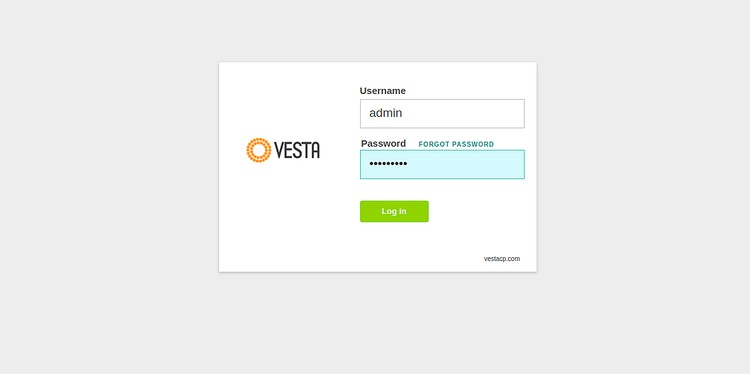
Ora, fornisci il nome utente e la password dell'amministratore, quindi fai clic sul Registro dentro pulsante. Dovresti vedere la dashboard VestaCP nella pagina seguente:
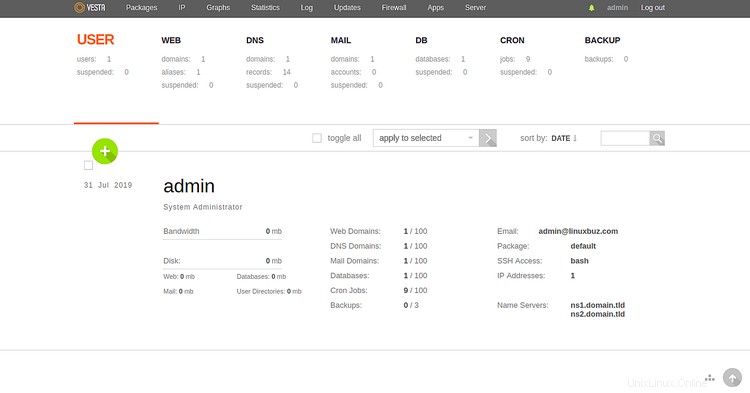
Successivamente, si consiglia di modificare la password di amministratore predefinita. Per farlo, fai clic su amministratore nell'angolo in alto a destra del pannello. Dovresti vedere la seguente pagina:
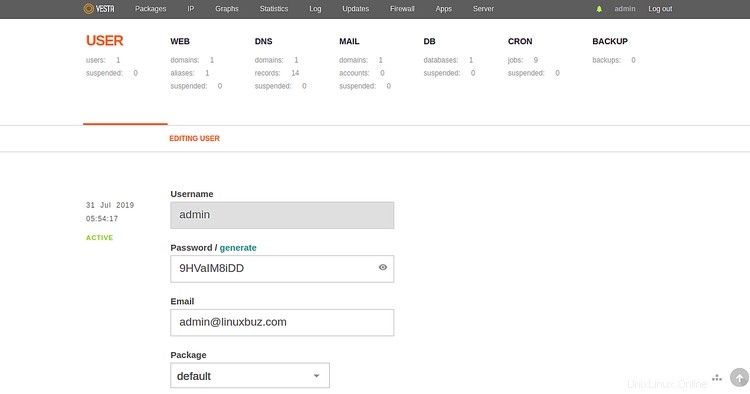
Quindi, fornisci una password qualsiasi nel campo Password e fai clic su Genera . VestaCP genera per te una password sicura. Al termine, fai clic su Salva pulsante per salvare le modifiche.
Configurazione di un nuovo sito web
Nella home page di VestaCP, fai clic su Web in alto e fai clic sul verde + pulsante. Dovresti vedere la seguente pagina:
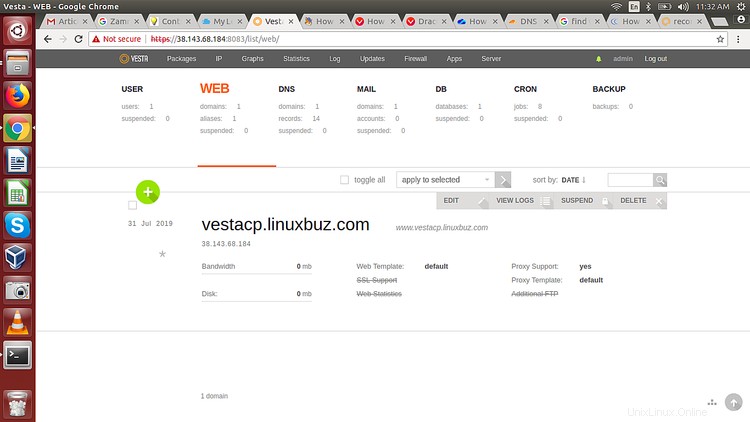
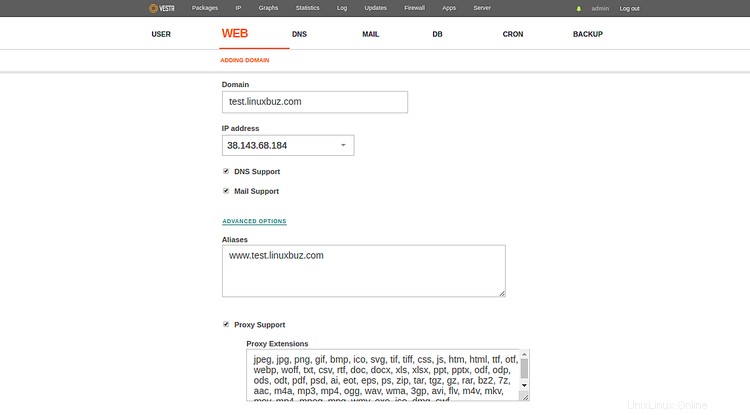
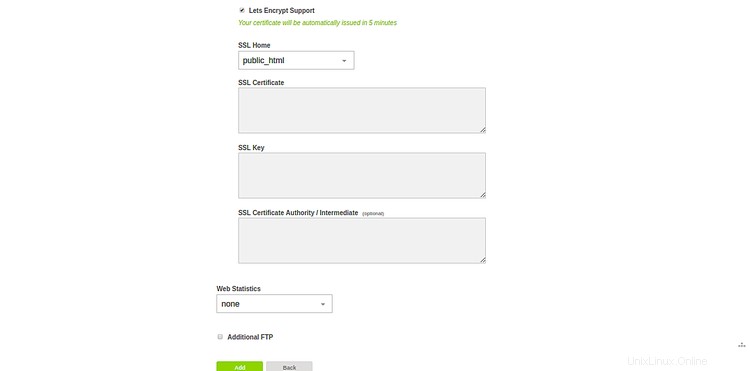
Ora, fornisci il tuo nome di dominio o sito Web, indirizzo IP pubblico, seleziona Supporto DNS, Supporto e-mail, Supporto Let's Encrypt, Home directory SSL e fai clic su Aggiungi pulsante.
Ora apri il tuo browser web e digita l'URL https://test.linuxbuz.com per testare il tuo sito web appena creato. Dovresti vedere la pagina VestaCP predefinita nell'immagine seguente:
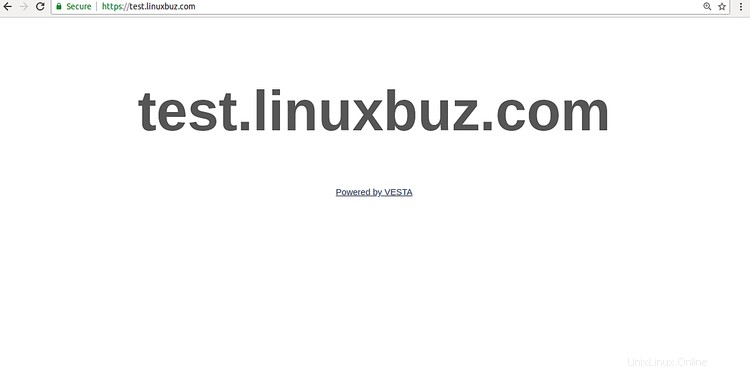
Congratulazioni! hai installato con successo VestaCP su Ubuntu 18.04. Ora puoi ospitare facilmente qualsiasi sito Web come WordPress, Joomla, Tomcat dal pannello di controllo di VestaCP. Sentiti libero di chiedermi se hai domande.